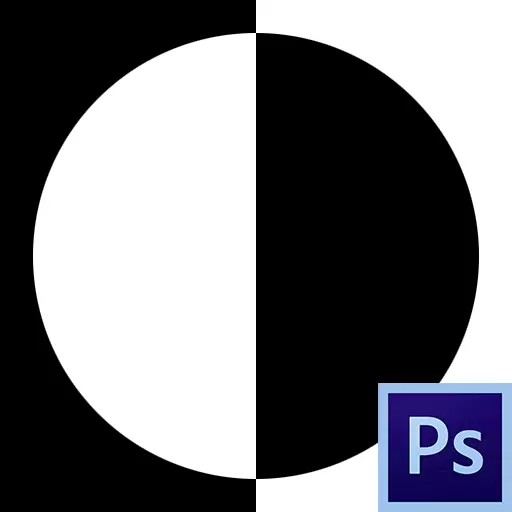
Mask li Photoshop yek ji amûrên herî gerdûnî ye. Ew li ser pêvajoyên ne-hilweşîner ên wêneyan, dabeşkirina tiştan, afirandina veguherînên hêsan û karanîna bandorên cûrbecûr li ser hin beşên wêneyê.
Mask Layer
Mask dikare wekî pişkek nedîtî li ser bingeha sereke ya ku hûn tenê spî bixebitin, reş û zer, nuha hûn ê fêm bikin çima.
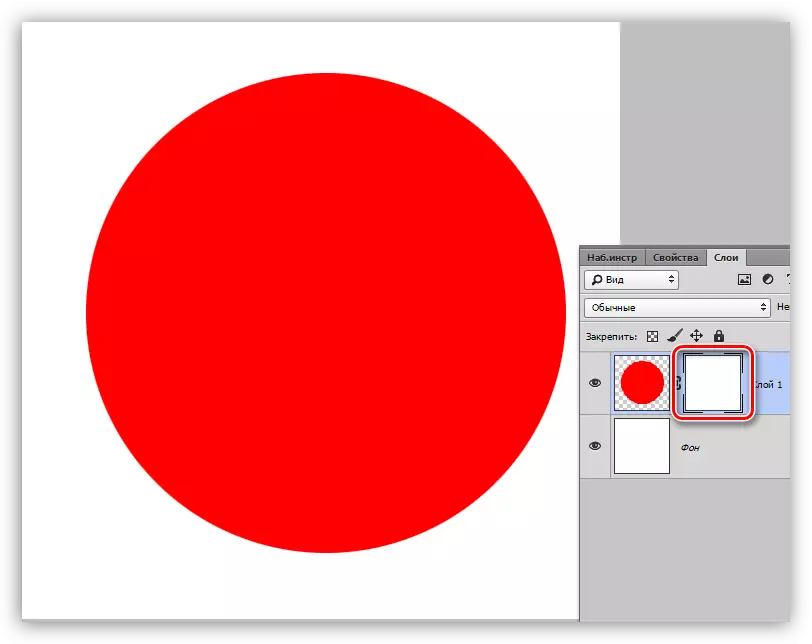
Di rastiyê de, her tişt hêsan e: maskek reş bi tevahî tiştê ku li ser pêça ku li ser pêça ku tê sepandin, û spî bi tevahî vedike. Em ê di xebata me de van taybetmendiyan bikar bînin.
Heke hûn pişkek reş bavêjin, û hin celebek planek li ser maskek spî boyax bikin, ew ê ji xuyangê winda bibe.
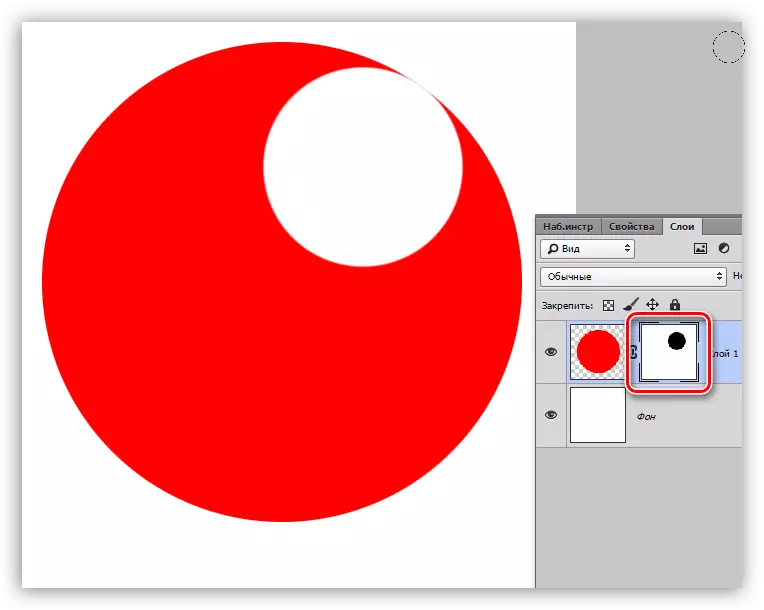
Heke hûn perçeyek spî ya spî li ser maskek reş reş bikin, wê hingê ev dever dê eşkere bike.
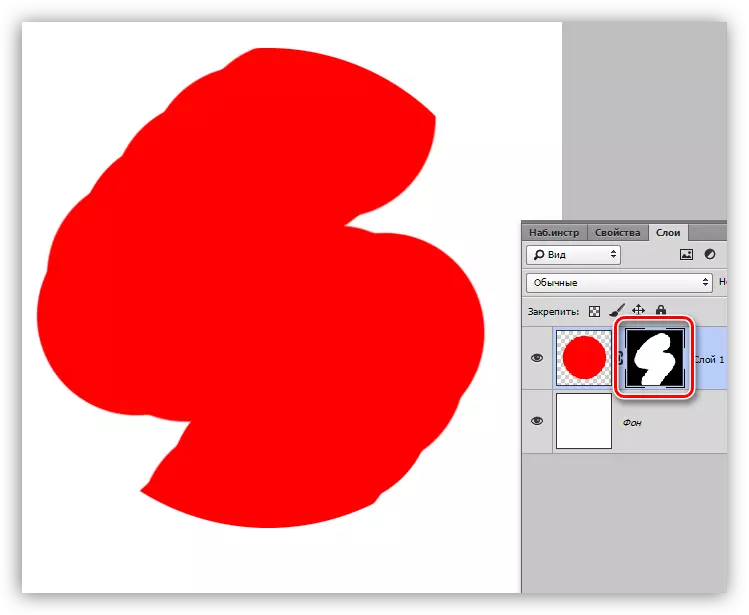
Me bi prensîbên maskeyan re mijûl kir, em niha berê xwe didin kar.
Afirandina maskek
Maskek spî bi klîk li ser îkonê guncan li binê paleta zayînê tê afirandin.
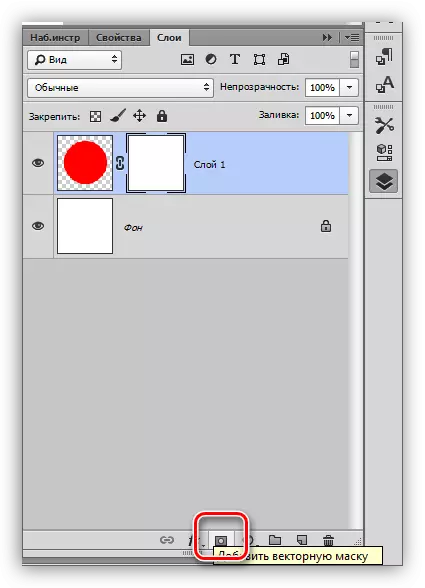
Maska reş ji hêla heman îkonê ve bi zincîra altêlê ve hatî afirandin.
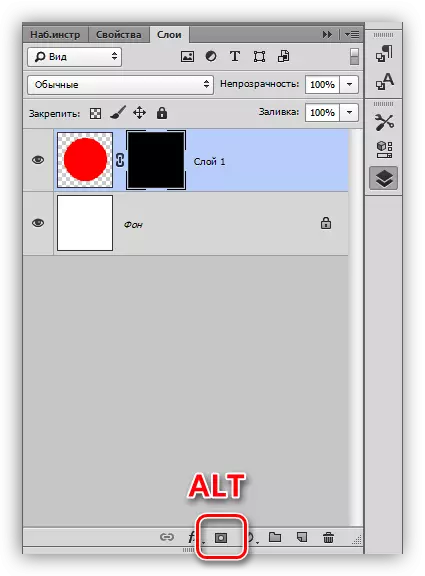
Masûlkeyan vedişêrin
Mask bi heman rengî di heman rengî de tê qewirandin, ew e, hemî amûrên xebata rijandinê li ser maskê. Mînakî, amûr "dagirtin".
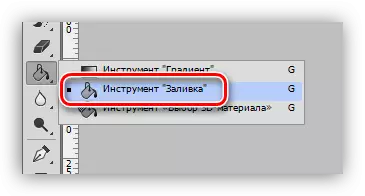
Xwedan maskek reş,
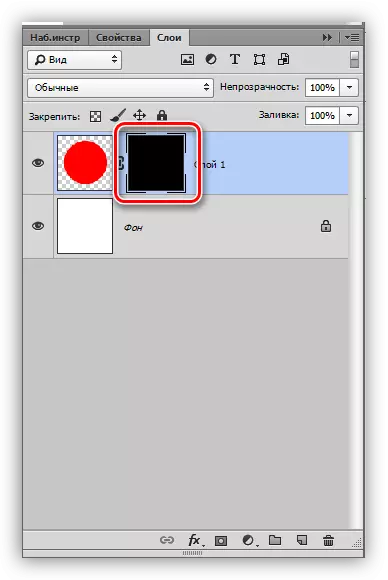
Em dikarin bi tevahî spî spî bikin.
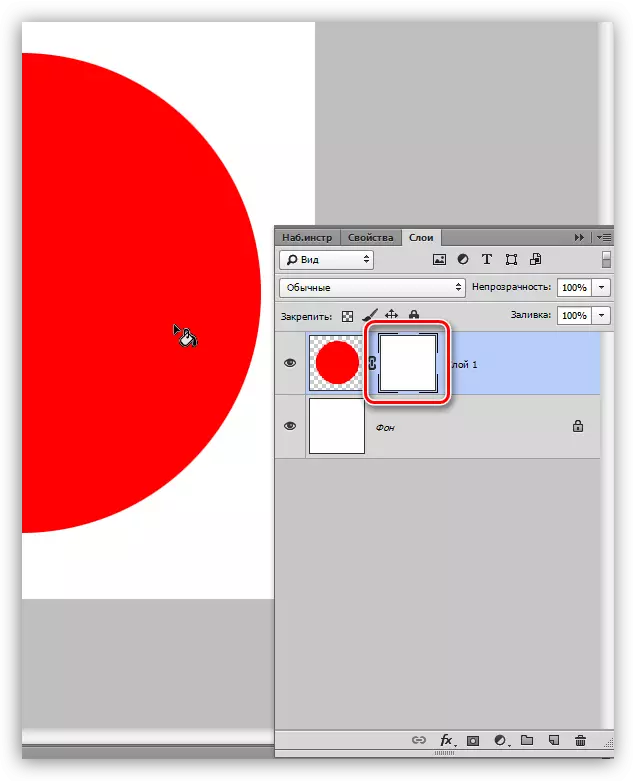
Ji bo masûmên dagirtinê, Bişkojkên germ Alt + Del û Ctrl + Del jî têne bikar anîn. Yekem kombînasyona maskê ji hêla rengê sereke ve diherike, û ya duyem - paşîn.
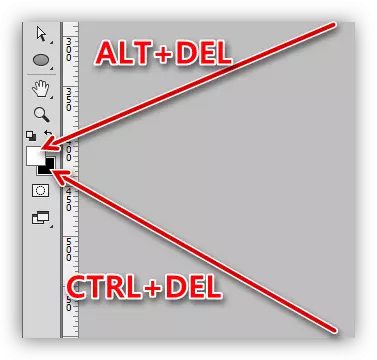
Qada maskê ya bijartî dagirin
Hebûna li ser maskê, hûn dikarin hilbijartinek ji her şikilek çêbikin û wê bikin. Hûn dikarin amûrên (hêsankirin, biryardar, hwd bikar bînin.
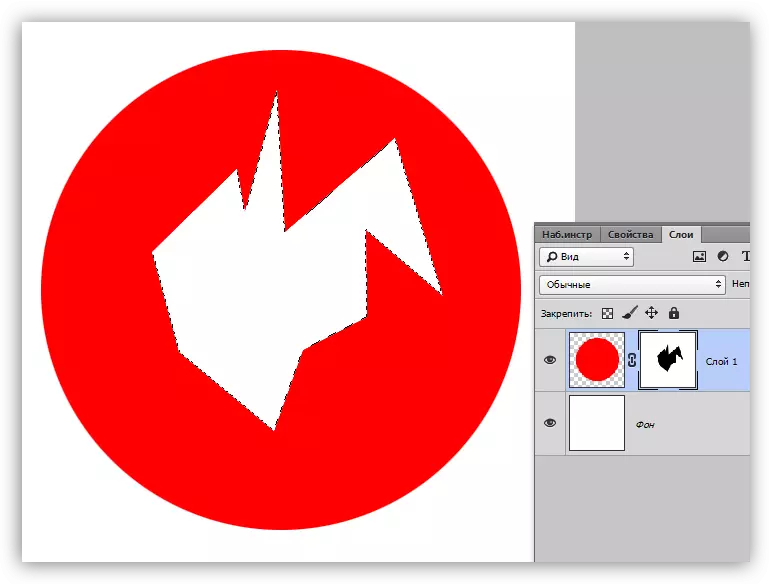
Masûlkeyên kopîkirinê
Kopîkirina maskê wiha ye:
- Click Ctrl bikirtînin û li ser maskê bitikînin bi barkirina wê li qada hilbijartî.
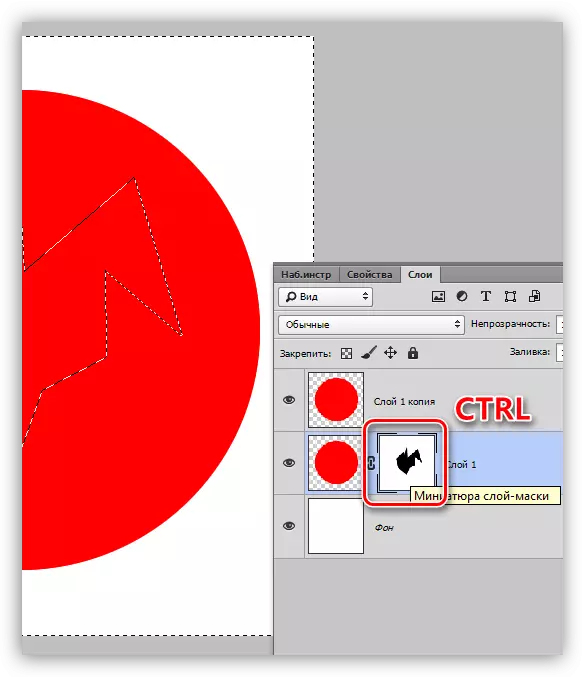
- Dûv re biçin ser pêlika ku hûn plan dikin ku kopî bikin, û li ser îkonê maskê bikirtînin.
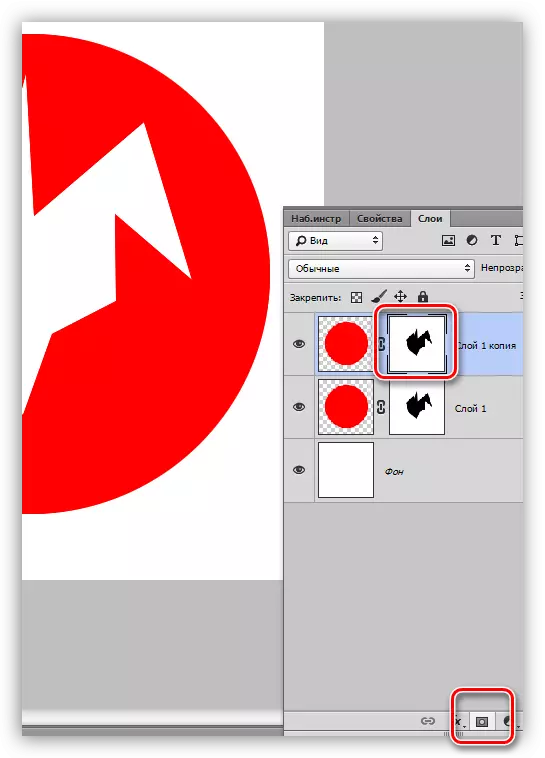
Masûlkeyên zivirandinê
Rengîn rengên maskeyê li berevajî diguhezîne û bi hevgirtina kilamên CTRL + i ve tê kirin.
Lesson: Serlêdana pratîkî ya ku li Photoshop masûlkeyên berevajî dike
Rengên Souravkaniyê:
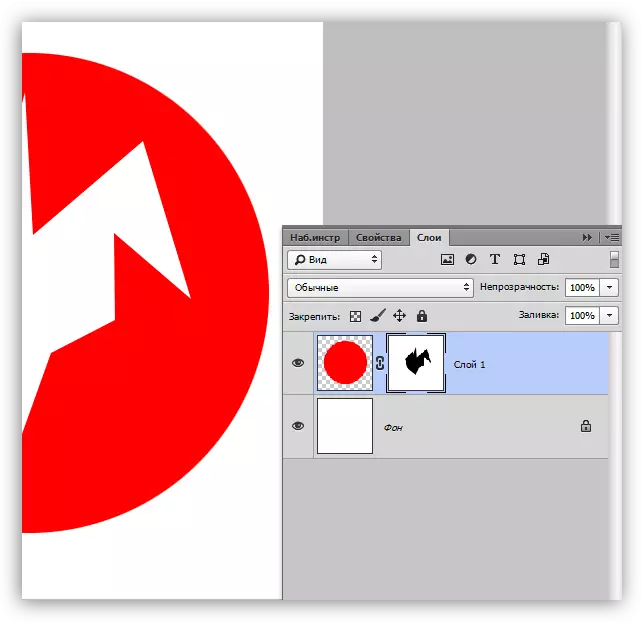
Rengên Inverted:
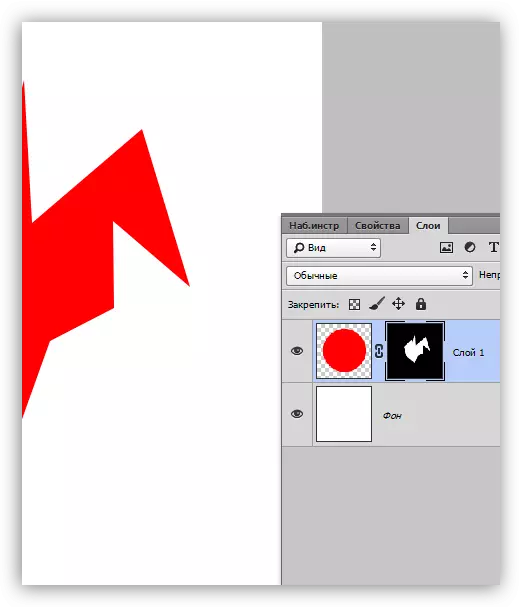
Maskek li ser maskek
Grey li ser maskên mîna amûrek zelalkirinê dixebite. Rengê tarî, bêtir zelal tiştê ku di binê maskê de ye. 50% ji kesk dê ji pêncî û sedî zelaliyê bide.
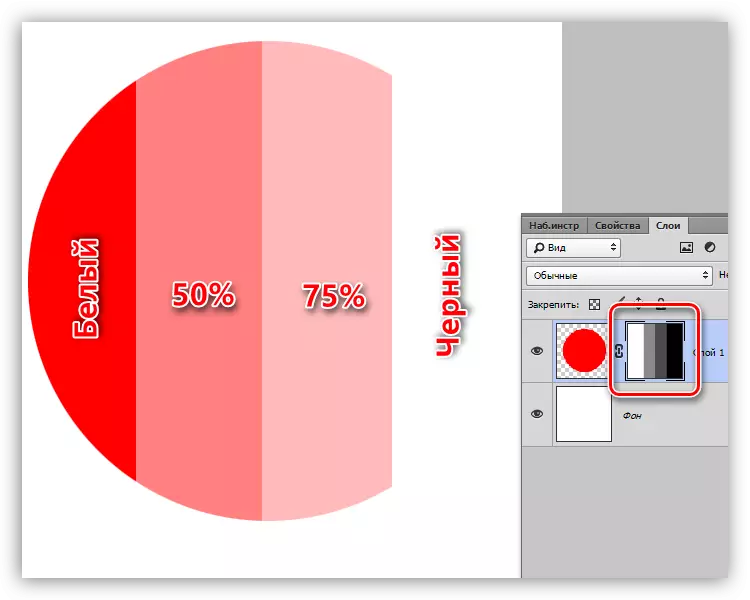
Gradient li mask
Bi alîkariya dagîrkerê gradient, maskes di navbera reng û wêneyan de veguheztinên hêsan diafirîne.
- Amûrê gradient hilbijêrin.

- Li ser panelê jorîn, gradient "reş, spî" an "ji sereke sereke" hilbijêrin.
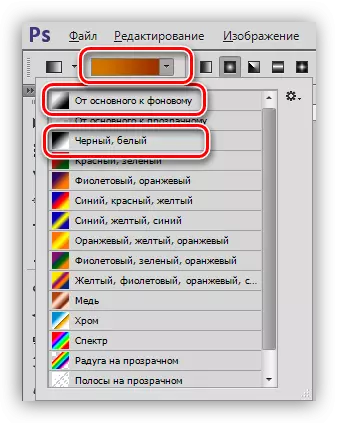
- Em gradient li ser maskê dirêj dikin, û encamê xweş dikin.
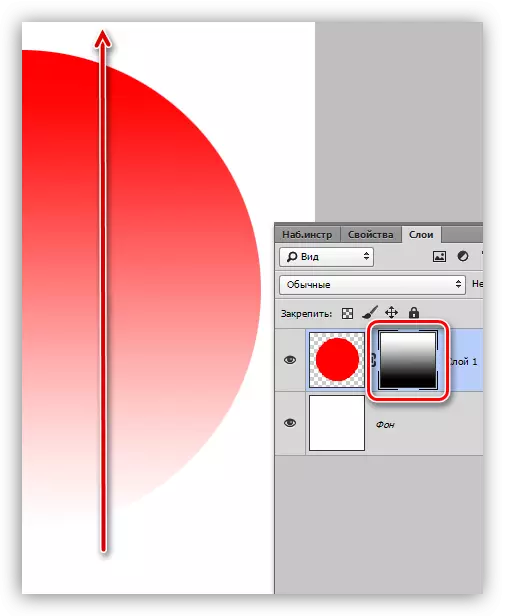
Mask zivirandin û rakirin
Disconnection, ew e, veşartina maskê bi pêlika xwe ya veguhastinê ve tê girêdan.
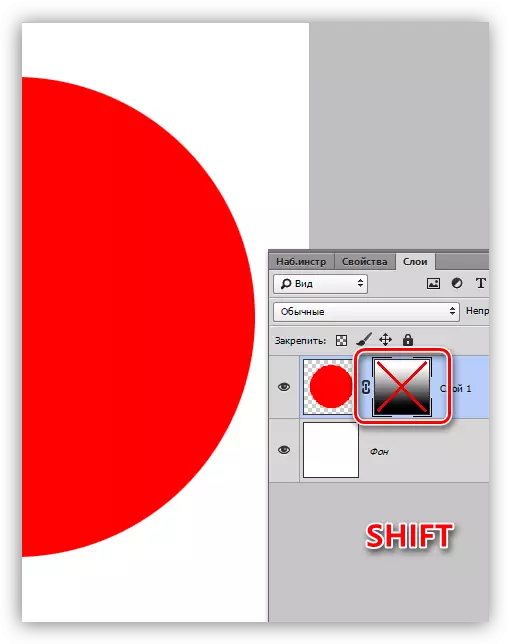
Dabeşkirina maskê bi pêlika pêlika rastê ya li ser tilikê ve hatî çêkirin û hêjeya menuya Maskeya Maskeya Maskeya Mask Mask hilbijêrin.
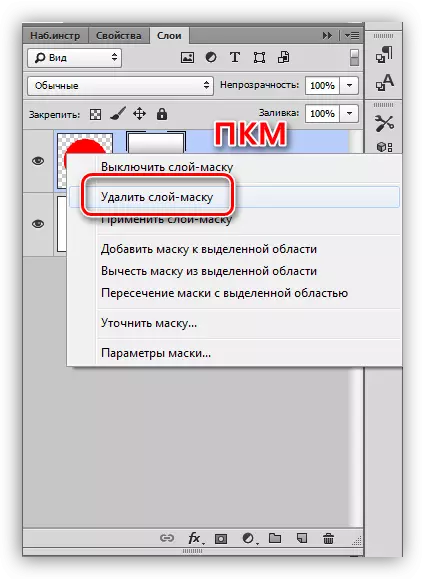
Ya ku hûn dikarin li ser maskeyan vebêjin. Pratîkên di vê gotarê de dê ne be, ji ber ku hema hema hemî dersên li ser malpera me dixebitin. Bêyî maskên li Photoshop, pêvajoyek pêvajoyê ya wêneyê tune.
